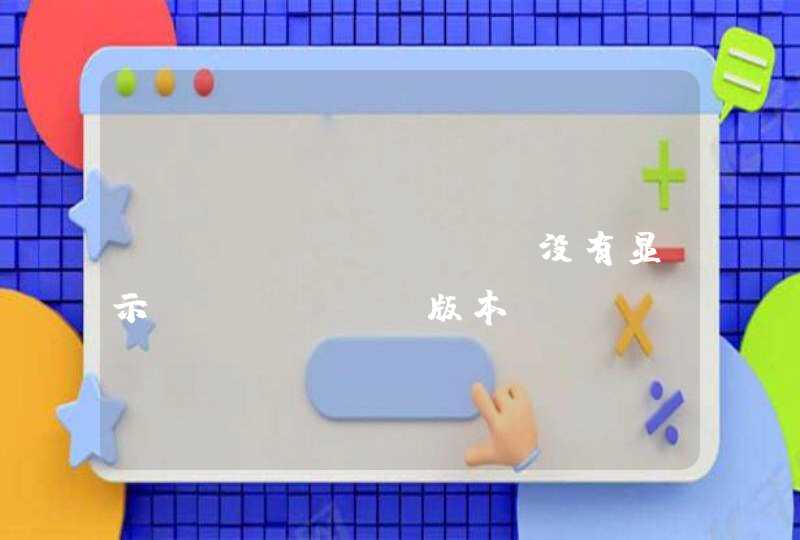import java.awt.event.*
import java.io.IOException
import java.net.*
import javax.swing.*
import javax.swing.event.HyperlinkEvent
import javax.swing.event.HyperlinkListener
public class HTTPBrowserDemo extends JFrame {
private JLabel jlAddress,jlInfo
private JTextField jtfAddress
private JEditorPane jtpShow
private JPanel panel
private JButton btnGO
public static void main(String[] args) {
HTTPBrowserDemo hbd=new HTTPBrowserDemo()
}
HTTPBrowserDemo(){
jlAddress=new JLabel("地址")
jlInfo=new JLabel()
jtpShow=new JEditorPane()
panel=new JPanel()
jtfAddress=new JTextField(20)
btnGO=new JButton("转到")
add(panel,BorderLayout.NORTH)
add(jtpShow,BorderLayout.CENTER)
add(jlInfo,BorderLayout.SOUTH)
panel.add(jlAddress)
panel.add(jtfAddress)
panel.add(btnGO)
setVisible(true)
setSize(350, 280)
setDefaultCloseOperation(JFrame.EXIT_ON_CLOSE)
btnGO.addActionListener(new ShowHTMLListener())
jtpShow.setEditable(false)
jtpShow.addHyperlinkListener(new MyHyperlinkListener())
}
class ShowHTMLListener implements ActionListener{
public void actionPerformed(ActionEvent e){
String str=jtfAddress.getText()
try {
if (!str.startsWith("http://")){
str="http://"+str
}
jlInfo.setText("连接中...")
URL address=new URL(str)
jtpShow.setPage(address)
jlInfo.setText("完成")
} catch (MalformedURLException e1) {
// TODO Auto-generated catch block
e1.printStackTrace()
} catch (IOException e2) {
// TODO: handle exception
}
}
}
class MyHyperlinkListener implements HyperlinkListener{
public void hyperlinkUpdate(HyperlinkEvent e) {
if(e.getEventType()==HyperlinkEvent.EventType.ACTIVATED){
JEditorPane pane=(JEditorPane)e.getSource()
try {
pane.setPage(e.getURL())
} catch (IOException e1) {
// TODO Auto-generated catch block
e1.printStackTrace()
}
}
}
}
}
请按照以下说明通过您的 Web 浏览器启用 Java:适用于 Windows 的浏览器
Internet Explorer
单击工具,然后单击 Internet 选项
选择安全选项卡,选择自定义级别按钮
向下滚动到 Java 小应用程序脚本
确保选中启用单选按钮
单击确定保存您的首选设置
Chrome
单击扳手图标,然后选择选项。
依次选择高级选项和隐私内容设置。
将显示“内容设置”面板。
在插件部分,选择禁用单独插件链接以检查是否已启用 Java
单击启用链接(如果显示“禁用”链接,则已启用 Java)
注意:此外,您也可通过在浏览器地址栏中 键入“about:plugins” 来访问“插件”设置。
适用于 Windows 和 Mac OS X 的浏览器
Firefox
启动 Mozilla Firefox 浏览器,如果该浏览器正在运行,则重新启动它。
在浏览器顶部,选择 Firefox 按钮(或 Windows XP 中的工具菜单),然后选择附加组件
此时将打开“附加组件管理器”选项卡。
在“附加组件管理器”选项卡中,选择插件
单击 Java (TM) 平台插件以将其选定
单击启用按钮(如果按钮显示为禁用,则 Java 已启用)
Safari
启动 Safari 浏览器
单击“Safari”并选择首选项
单击安全选项卡
选中(选择)启用 Java 复选框
关闭“Safari 首选项”窗口
Opera 4.x 及更高版本
适用于 Windows 的 Opera 不使用 Java,但是 Opera Web 浏览器中已嵌入了 Java。
适用于其他平台的 Opera 可支持 Java。请参见 Opera 平台文档。
有关详细信息,请参见以下 Opera 支持文档:
Opera 中的 Java 软件支持
抢首赞
评论
分享
举报
河南新华电脑学院
2021-10-26 · 专注互联网IT教育,电脑培训院校
关注
启动Mozilla Firefox 浏览器,如果该浏览器正在运行,则重新启动它。
在浏览器顶部,选择Firefox按钮(或 Windows XP 中的工具菜单)...
在“附加组件管理器”选项卡中,选择插件
单击Java (TM) 平台插件以将其选定